設定 LTI 1.3 Schedule Tool 的條件
擁有 UNIVERSE 帳戶 owner 或 admin 權限。
不要在 BlackBoard 平台上註冊此配置超過一次,只有第一次註冊才有效,如果管理員想要刪除此工具,請從開發者密鑰列表中刪除。
步驟 1 在 BlackBoard 註冊LTI 1.3/Advantage工具
以管理員身分登入 BlackBoard
點擊 Admin Panel 並找到 Integrations
在 Integrations 區塊中點擊 LTI Tool Providers


在 LTI Tool Providers 頁面中點擊 Register LTI 1.3/Advantage Tool

複製以下 Client ID 並將其貼到 BlackBoard 的 Client ID 欄位中
cf5ed044-0c52-48d1-9f21-9cf0cbd1443f
點擊 Submit 進入 TOOL STATUS 頁面
允許 工具狀態
在 Institution Policies 中啟用 Role in Course, Name, 以及 Email Address
選擇 YES 允許所有的訪問行為


點擊 Submit
步驟 2 在 UNIVERSE manager 中註冊資訊
BlackBoard
登入至 BlackBoard
點擊 Admin Panel 並找到 Integrations
在 Integrations 區塊中點擊 LTI Tool Providers
在剛剛註冊的 UNIVERSE: Schedule Tool 欄位旁,點擊下拉選單圖示
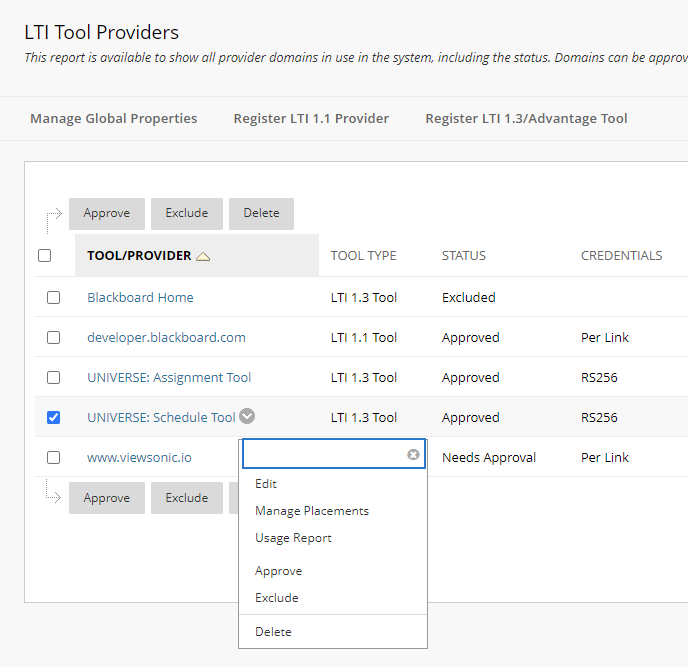
點擊 Edit

複製 Client ID, Deployment ID, Domain 並貼到 UNIVERSE Manager 中
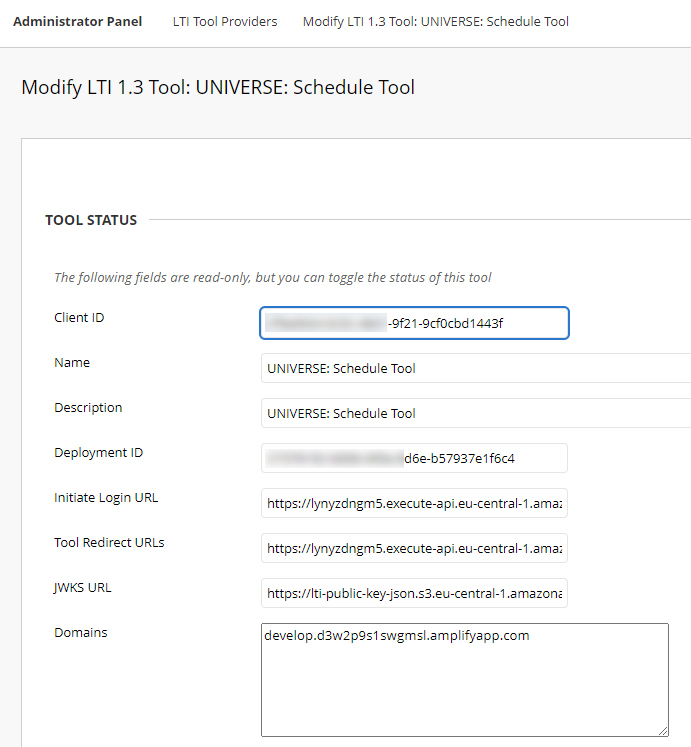
UNIVERSE Manager
登入至 UNIVERSE Manager
點擊選單中的 LTI Settings
將 Calendar State 設定為 開啟(ON)
點擊 Add Instance 並選擇 Schedule
Add Instance 畫面將如下圖所示

複製您的組織在 BlackBoard 的網域名稱,並貼至此頁面
* 確保複製的網域名稱末尾沒有斜線
從 BlackBoard 複製 Client ID, Deployment ID,並貼至此頁面
Note 是一個非必填的欄位,讓您寫下任何提醒備註
步驟 3 在課程選單中設定App (管理者端)
點擊 Admin Panel 並找到 Courses 面板

在 Courses 面板中點擊 Course Settings
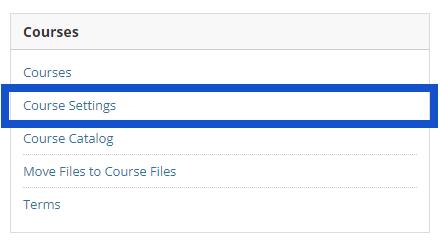
在 Course Settings 頁面中點擊 Course Menu and Structures

點擊 Add icon,再點擊 Tool Link

設定 Name 為 UNIVERSE: Schedule Tool
選擇 Type 為 UNIVERSE: Schedule Tool
勾選 Available to Users
點擊 Submit

步驟 4 啟用工具
開啟您在 BlackBoard的課程
In the course menu, click the newly added to launch the tool.


 您今天需要什麼樣的幫助嗎?
您今天需要什麼樣的幫助嗎?